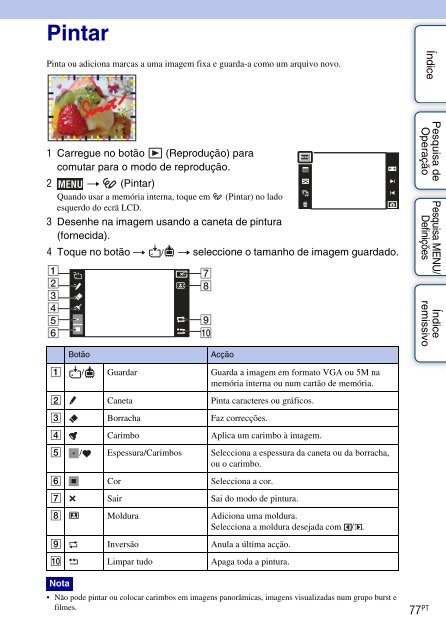Sony DSC-TX5 - DSC-TX5 Istruzioni per l'uso Portoghese
Sony DSC-TX5 - DSC-TX5 Istruzioni per l'uso Portoghese
Sony DSC-TX5 - DSC-TX5 Istruzioni per l'uso Portoghese
Create successful ePaper yourself
Turn your PDF publications into a flip-book with our unique Google optimized e-Paper software.
Pintar<br />
Pinta ou adiciona marcas a uma imagem fixa e guarda-a como um arquivo novo.<br />
Índice<br />
1 Carregue no botão (Reprodução) para<br />
comutar para o modo de reprodução.<br />
2 t (Pintar)<br />
Quando usar a memória interna, toque em (Pintar) no lado<br />
esquerdo do ecrã LCD.<br />
3 Desenhe na imagem usando a caneta de pintura<br />
(fornecida).<br />
4 Toque no botão t / t seleccione o tamanho de imagem guardado.<br />
Pesquisa de<br />
O<strong>per</strong>ação<br />
Pesquisa MENU/<br />
Definições<br />
Botão<br />
Acção<br />
Índice<br />
remissivo<br />
1 / Guardar Guarda a imagem em formato VGA ou 5M na<br />
memória interna ou num cartão de memória.<br />
2 Caneta Pinta caracteres ou gráficos.<br />
3 Borracha Faz correcções.<br />
4 Carimbo Aplica um carimbo à imagem.<br />
5 / Espessura/Carimbos Selecciona a espessura da caneta ou da borracha,<br />
ou o carimbo.<br />
6 Cor Selecciona a cor.<br />
7 Sair Sai do modo de pintura.<br />
8 Moldura Adiciona uma moldura.<br />
Selecciona a moldura desejada com / .<br />
9 Inversão Anula a última acção.<br />
0 Limpar tudo Apaga toda a pintura.<br />
Nota<br />
• Não pode pintar ou colocar carimbos em imagens panorâmicas, imagens visualizadas num grupo burst e<br />
filmes.<br />
77 PT